|
|
iPad'in giriş ekranına dön |
||
|
|
(sol alt köşedeki tuş) Emoji klavyesi |
||
|
|
App Switcher ile uygulamalar arasında geçiş yap. İstediğiniz uygulamaya geçene kadar Command tuşunu bırakmadan Tab tuşuna basın |
||
|
|
Spotlight Arama (sistem çapında arama yapın) |
||
|
|
Desteklenen klavye kısayollarını görmek için Command tuşunu bir saniye basılı tutun |
Reklam
|
|
Sayfanın en üstüne veya en altına git |
|
|
Tüm metni seç |
||
|
|
Kopyala |
||
|
|
Kes |
||
|
|
Yapıştır |
||
|
|
Kalınlaştır |
||
|
|
İtalik |
||
|
|
Geri al |
||
|
|
Yinele |
||
|
|
İmleci bir kelime sola taşı |
||
|
|
İmleci bir kelime sağa taşı |
||
|
|
Önceki kelimeyi seç |
||
|
|
Sonraki kelimeyi seç |
|
|
Yeni bir sekme aç |
||
|
|
Geçerli sekmeyi kapat |
||
|
|
Sonraki sekmeyi göster |
||
|
|
Tüm açık sekmeleri göster |
||
|
|
Önceki sekmeyi göster |
||
|
|
Gerçerli web sayfasını tekrar yükle |
||
|
|
Bul işlevini aç |
||
|
|
Adres alanına git |
||
|
|
Okuma modunu aç |
|
|
Yeni bir sekme aç |
||
|
|
Yeni gizli sekme aç |
||
|
|
Son kapatılan sekmeyi tekrar aç |
||
|
|
Adres alanına git |
||
|
|
Geçerli sekmeyi kapat |
||
|
|
Sayfayı yer işaretlerine ekle |
||
|
|
Bul işlevini aç |
||
|
|
Sekmeyi yeniden yükle |
||
|
|
Geçmişi aç |
||
|
|
Sesli aramayı etkinleştir |
|
|
Geri |
||
|
|
İleri |
||
|
|
Yeni gizli sekme aç |
||
|
|
Sonraki sekmeyi göster |
||
|
|
Önceki sekmeyi göster |
||
|
|
Sekmeyi yeniden yükle |
||
|
|
Bul işlevini aç |
||
|
|
Yeni sekme |
||
|
|
Adres alanına git |
||
|
|
Gerçerli sekmeyi kapat |
|
|
Yeni eposta oluştur |
||
|
|
Yeni etkinlik oluştur |
||
Mesaj okurken |
|||
|
|
Önceki mesajı aç |
||
|
|
Sonraki mesajı aç |
||
|
|
Cevap yaz |
||
Reklam |
|||
|
|
Tümüne cevapla |
||
|
|
Mesajı ilet |
||
|
|
Posta sekmesine git |
||
|
|
Takvim sekmesine git |
||
|
|
Dosyalar sekmesine git |
||
|
|
Kişiler sekmesine git |
||
|
|
Ayarlar sekmesine git |
||
Yeni eposta yazarken |
|||
|
|
Kapat |
||
|
|
Mesajı gönder |
||
|
|
Yeni eposta |
||
|
|
Cevapla |
||
|
|
Tümüne cevapla |
||
|
|
İlet |
||
|
|
Tüm yeni epostaları al |
||
|
|
Epostayı istenmeyen olarak işaretle |
||
|
|
Epostaya bayrak ekle |
||
|
|
Epostayı okunmamış olarak işaretle |
||
|
|
Posta kutusunda ara |
||
|
|
Önceki epostayı göster |
||
|
|
Sonraki epostayı göster |
||
Eposta yazarken |
|||
|
|
Eposta gönder |
||
|
|
Bcc alıcıları ekle |
||
|
|
Taslağı küçült |
||
|
|
Not bul |
||
|
|
Kalınlaştır |
||
|
|
İtalik |
||
|
|
Altı çizgili |
||
|
|
Başlık biçimini (H1) ayarla |
||
|
|
Başlık biçimini (H2) ayarla |
||
|
|
Onay listesi kutusu ekle |
||
|
|
Yeni not |
|
|
En başa git |
||
|
|
Sonuna git |
||
|
|
10 çerçeve geri git |
||
|
|
10 çerçeve ileri git |
||
|
|
Seçili klibi böl |
||
|
|
Yakınlaştır |
||
|
|
Uzaklaştır |
||
|
|
Klibin başını kırp |
||
|
|
Klibin sonunu kırp |
||
|
|
Sesi ayır |
||
|
|
Seçili klipteki sesi kapat |
||
|
|
Ses dalgası biçimini göster |
Belge düzenlerken |
|||
|
|
Kalınlaştır |
||
|
|
İtalik |
||
|
|
Altı çizgili |
||
|
|
Stili kopyala |
||
|
|
Açıklama ekle |
||
|
|
Kelime sayısını göster |
||
|
|
Belge içerisinde bul |
||
|
|
Cetveli göster / gizle |
||
|
|
Yeni belge |
||
Bir nesne veya metin parçası seçiliyken |
|||
|
|
Kopyasını oluştur |
||
|
|
Konumu kilitle |
||
|
|
Ön katmana gönder |
||
|
|
Arka katmana gönder |
||
|
|
Açıklama ekle |
||
|
|
Hesap tablosu içinde bul |
||
|
|
Önceki sayfaya git |
||
|
|
Sonraki sayfaya git |
||
|
|
Sayfa ekle |
||
|
|
Yeni hesap tablosu ekle |
||
Bir nesne veya metin seçiliyken |
|||
|
|
Stili kopyala |
||


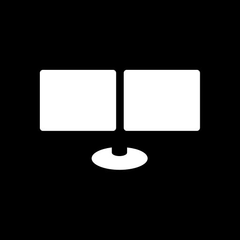


En sevdiğiniz iPad Smart Keyboard kısayol tuşları hangisi? Bu program hakkında bildiğiniz faydalı bir ipucu var mı? Aşağıda diğer ziyaretçilerle paylaşabilirsiniz.
1103675 2
496798 62
410581 1
363616 55
305369 6
275909
2 saat önce
2 saat önce
Dün Güncellendi!
Dün
Dün
2 gün önce
En son yazılar
Chrome’da Gizli mod ve misafir modunun farkı nedir?
Windows Uygulamalarının internete bağlanmamasını düzeltin